目次
はじめに
Windows10のサポート期限が2025年10月14日に迫っています。
Windows11への更新するにも,台数が多くて白目になっている管理者もいるのではないでしょうか。私がそうです。
この記事では,Windows11をサイレントインストールで複数台に展開する方法を紹介します。
前提条件と注意点
- Windows11のシステム要件
TPM2.0・セキュアブート有効が必要です。ハード要件を満たさないPCはアップグレードに失敗します。 - ISOファイルの入手先
Microsoft公式サイト,ボリュームライセンス契約者はMicrosoft365管理センターから入手してください。 - 管理者権限必須
バッチを実行するアカウントはローカル管理者権限が必要です。
準備
- ISOファイルの展開
Windows11のISOをマウントし,中の全ファイルを配布用サーバーにコピーします。 - SetupConfig.iniの作成
同じフォルダ内に以下の内容でSetupConfig.iniを作成します。
[SetupConfig]
Auto=Upgrade
Quiet
NoReboot
DynamicUpdate=Disable
EULA=Accept
Compat=IgnoreWarning各オプションの意味
バッチの準備
@echo off
REM ==========================================
REM Windows11 サイレントアップグレードバッチ
REM ==========================================
set "DEPLOY=\\DeployServer\Windows11"
set "LOG=%~dp0upgrade.log"
echo [%date% %time%] Upgrade start >> "%LOG%"
pushd "%DEPLOY%"
REM setup.exe をサイレントモードで実行
"%CD%\setup.exe" /ConfigFile "%CD%" >> "%LOG%" 2>&1
if %errorlevel% neq 0 (
echo [%date% %time%] ERROR: setup.exe failed with code %errorlevel% >> "%LOG%"
) else (
echo [%date% %time%] SUCCESS: setup.exe completed >> "%LOG%"
)
popdログ出力を残しておくことで,配布後に失敗端末を特定可能。
実行は管理者権限で行う必要があります。
失敗する端末の原因特定
上記のログではなぜコケたのかを特定することは難しいです。
BlueBox.logやsetupact.log,setuperr.logを確認する必要があります。
展開方法
私はSKYSEAのソフトウェア配付機能を利用しましたが,以下のような方法も利用できます。
- グループポリシー (GPO) のログオンスクリプト
- Intune / Endpoint Manager
- サードパーティ製配布ツール (PDQ Deploy 等)
環境に応じて最適な方法を選択してください。
まとめ
運用上のポイント
- NoRebootを指定しているため,再起動は別途スケジュールや通知を行う必要があります。
- 1台あたりの所要時間はおおむね30〜90分(端末性能とネットワーク環境による)。
- 展開後はアプリやドライバ互換性を必ず検証してください。
まとめ
Windows10のサポート終了を見据えて,サイレントアップグレードは現実的な選択肢。
SetupConfig.ini + バッチでユーザー操作を最小化できる。
ログ管理・再起動制御・配布方法を工夫することで,数十〜数百台規模でも効率的に展開可能。
実運用では失敗した端末の切り分けと再実行プロセスを整えておくことが重要です。
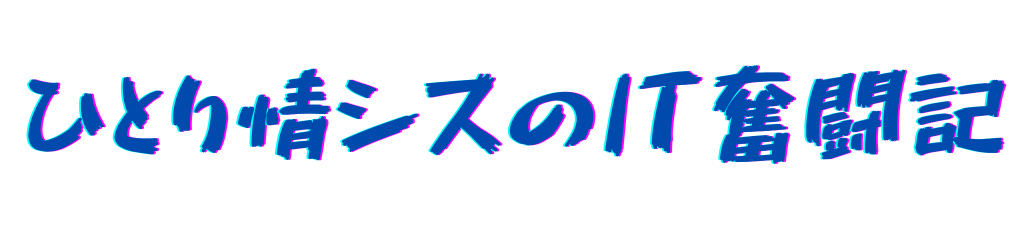
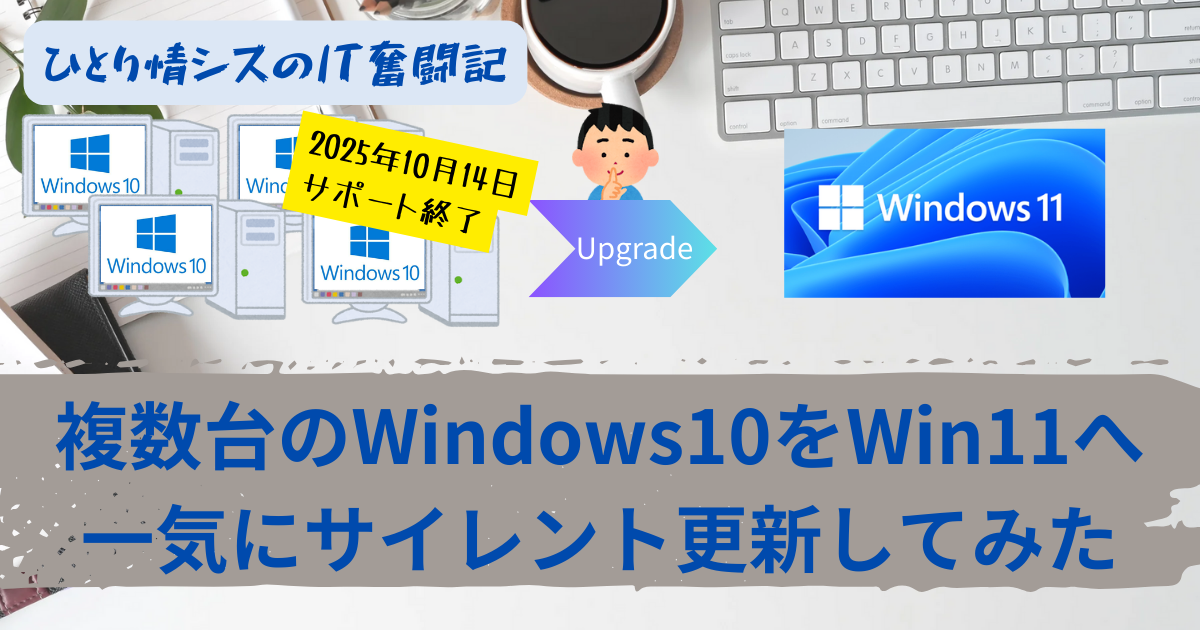

コメントはこちら